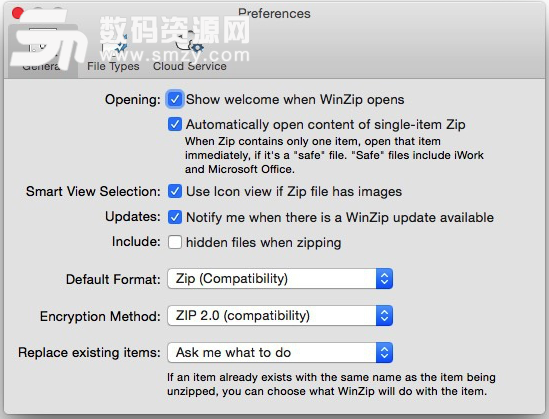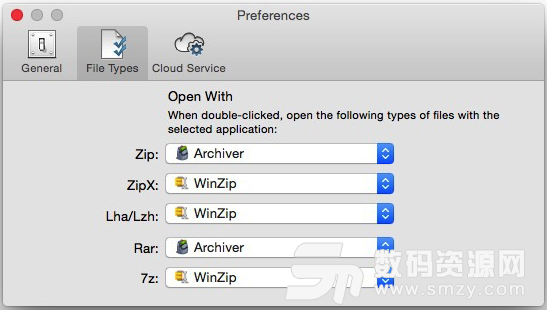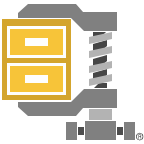

老牌壓縮解壓縮軟件Winzip絕對是經常使用壓縮工具進行辦公用戶的必備神器,器高效快速方便等特點能夠滿足絕大部分的用戶要求,還有更多便捷強大的功能讓用戶體驗一站式的服務,想知道如何去使用它嗎?那就讓Mac Winzip壓縮軟件使用方法來告訴你吧。雖然Winzip成名於Windows係統上,但是紮實的強大的軟件背後一切都不是問題!
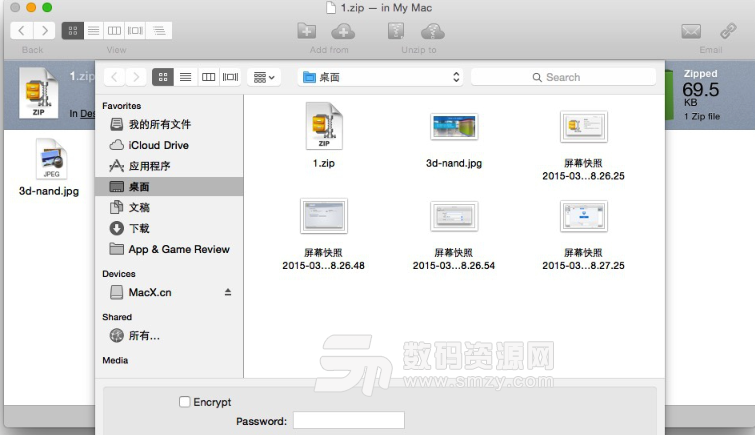
第一次運行 WinZip 後,竟然需要申請用戶的通訊錄訪問權限,可能是為了向好友更快捷的發送文件,這點還算比較合理。不過,隨後 WinZip 會自動將自己添加至 Dock 上,並且會默認負責所有 ZIP 文件格式,這些後台操作沒有用戶的參與就自動執行,實在有些讓人不能接受。WinZip 的主界麵風格為 OS X 進行了優化,看起來很有 Mac 風,隻是與最新的 Yosemite 有些不一致。
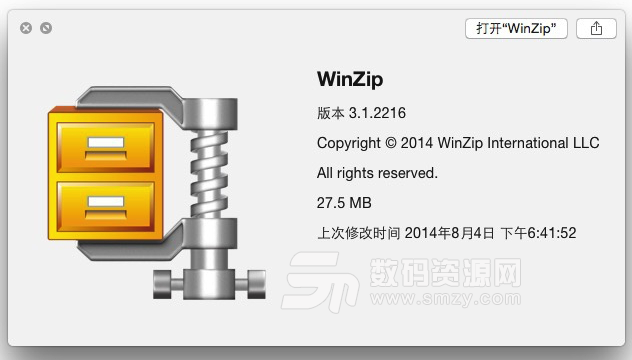
WinZip 的歡迎窗口功能分為兩部分:創建 Zip 文件和打開已經存在的 Zip 文件。創建 Zip 文件時 可以選擇將 ZIp 文件保存至電腦,或者壓縮 zip 後直接發送郵件。打開 Zip 文件時可以在電腦中選擇,或者從雲端打開。不過相信大家都是直接雙擊壓縮包文件。
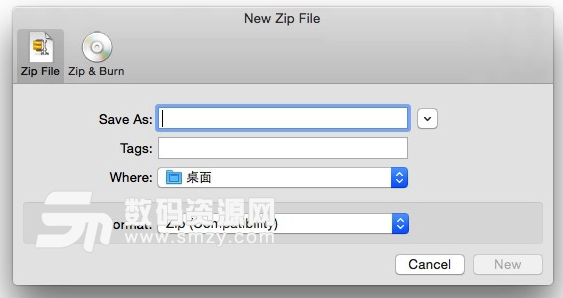
保存新 Zip 文件時,需要選擇保存位置以及名稱。目前,WinZip 支持 Zip、Zipx 等壓縮文件的創建,由於版權問題不能支持 RAR 格式文件的創建。
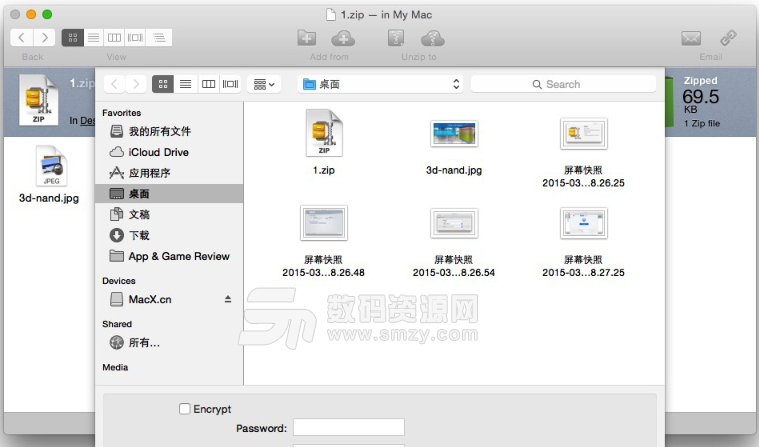
向 Zip 壓縮包中添加文件的方式包括從 Mac 本地直接選擇,以及從雲端選擇文件。目前,WinZip 支持 Dropbox 和 Google Drive ,這兩種服務在國內都無法使用,很可惜。OS X 自帶的 Zip 功能可以直接將文件加壓,WinZip 可以打開 Zip 壓縮包查看壓縮包內的每一個文件,直接壓自己需要的文件。
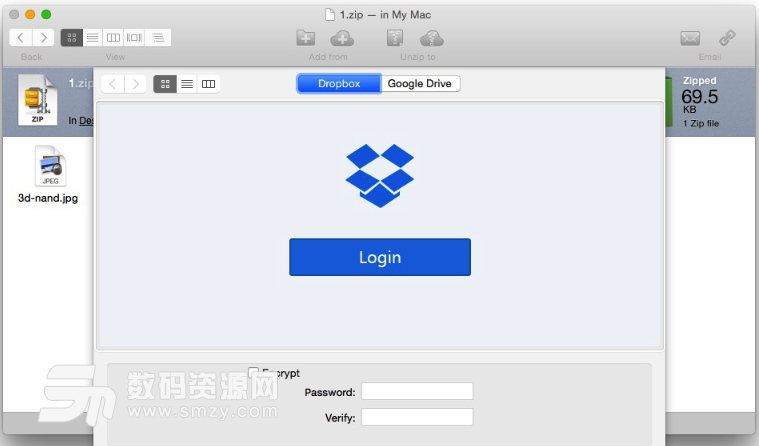
WinZip 目前還不支持中文,偏好設置中包括選擇默認的 Zip 格式以及加密方式等。File Types 是設置WinZip 支持的壓縮格式文件類型,包括 Zip、ZipX、Lha/Lzh、Rar 和7z。最後的雲服務中,我們可以登陸自己的 Dropbox 和穀歌賬戶,不過沒有太大作用。從解壓和創建壓縮文件的操作方麵看,WinZip 還是比較流暢和好用的,隻是默認將自己添加至 Dock 以及獲得文件關聯都顯得過於過分。